root账户登录,使用uname -a 查看内核版本
确保内核版本在3.10以上(别人的建议,3.10以下版本没试过)
安装docker
使用root权限登录 Centos 确保 yum 包更新到最新。
yum update
如果安装过旧版本的话, 卸载旧版本
yum remove docker docker-common docker-selinux docker-engine
安装需要的软件包
yum install -y yum-utils device-mapper-persistent-data lvm2
设置yum源
yum-config-manager --add-repo https://download.docker.com/linux/centos/docker-ce.repo
查看所有仓库中所有docker版本,选择特定版本安装
yum list docker-ce --showduplicates | sort -r
开始安装docker(18.03.1.ce替换自己想要安装的版本)
yum install docker-ce-18.03.1.ce
验证docker是否安装成功(有client和service则表示docker安装成功)
docker version
加入开机自启动
systemctl start docker
systemctl enable docker
docker几个常用命令
docker search mysql 搜索MySQL镜像
docker pull mysql 下载mysql镜像
下载慢可以制定国内加速源:docker pull registry.docker-cn.com/library/mysql
docker run ‐p 3306:3306 ‐‐name mysql01 ‐d mysql
‐d:后台运行 ‐p: 将主机的端口映射到容器的一个端口 (主机端口:容器内部的端口) --name 起别名docker run ‐p 3306:3306 ‐‐name mysql02 ‐e MYSQL_ROOT_PASSWORD=123456 ‐d mysql
带配置参数启动
docker ps 查看当前正在运行的容器
docker ps -a 查看所有容器的状态
docker start/stop id/name 启动/停止某个容器
docker images 查看本地镜像
docker rm id/name 删除某个容器
docker rmi id/name 删除某个镜像
docker logs container‐name/container‐id 查看日志
接下来在docker中安装homeassistant
新建一个文件夹存放config,路径,名字可改
mkdir /root/haconfig/ -p
开始安装homeassistant
docker run --init -d --name="home-assistant" -v /root/haconfig:/config -v /etc/localtime:/etc/localtime:ro --net=host homeassistant/home-assistant
查看homeassistant是否安装成功
docker image ls
运行
docker run -v /root/haconfig:/config homeassistant/home-assistant
停止或启动(重启)
停止容器:
docker stop home-assistant
启动容器:
docker start home-assistant
云服务器需要去服务器提供商修改实例的安全组,开放8123端口。
浏览器输入ip:8123即可访问!
debain安装docker
https://www.runoob.com/docker/debian-docker-install.html
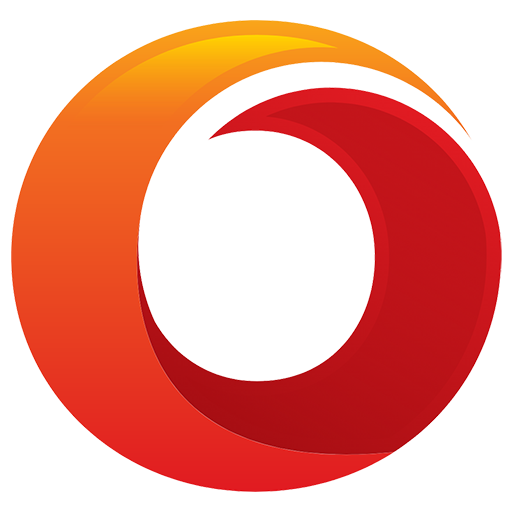
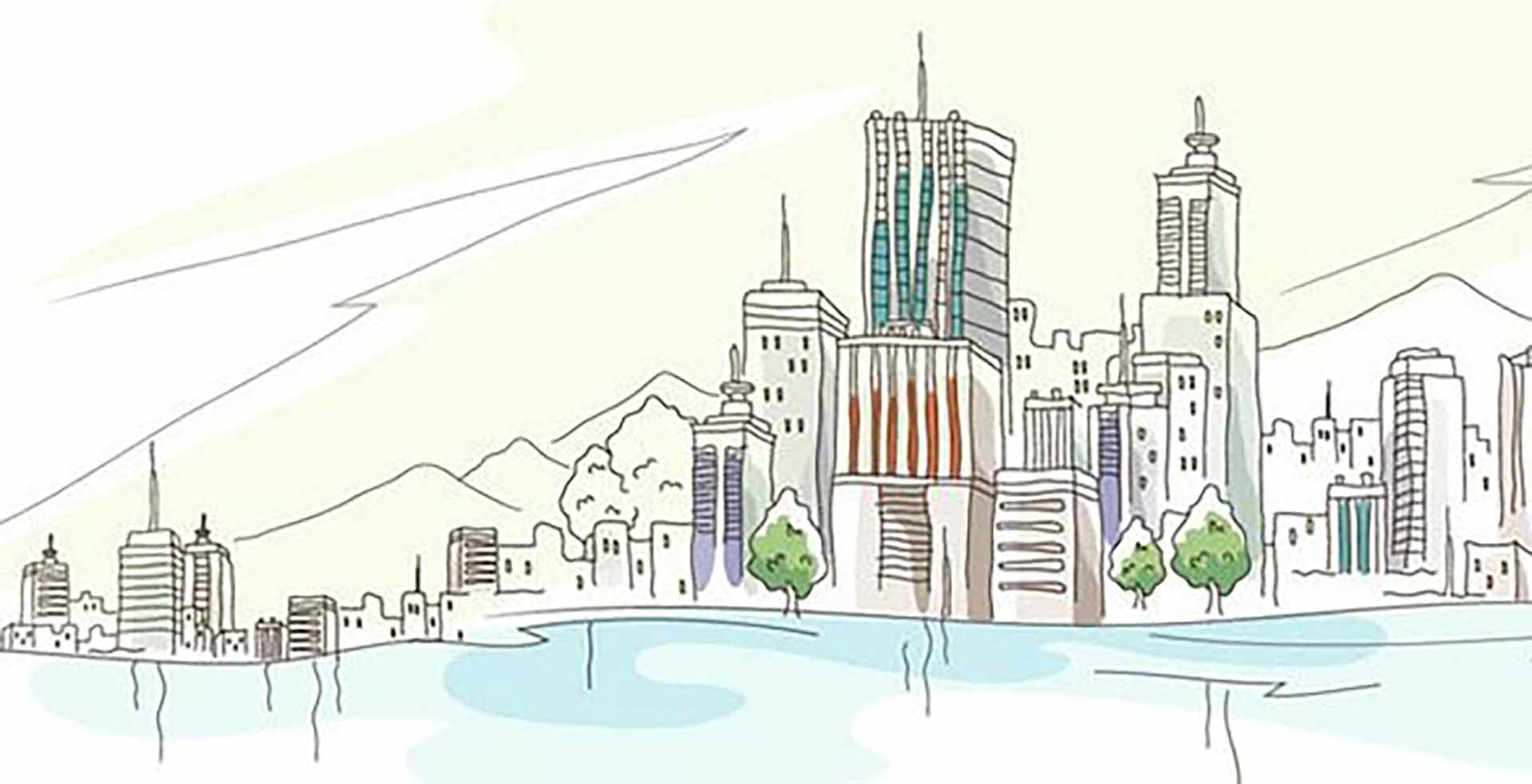
评论 (0)